Als je graag Yahoo! Mail gebruikt en voorlopig je e-mailprovider niet wilt veranderen, is dat helemaal prima. Maar als je weet dat Yahoo! Mail geen e-mailversleuteling ondersteunt om je e-mail te beveiligen, zou je dan persoonlijke voorkeur boven veiligheid kiezen? Nou, wacht even, want met Mailvelope kun je beide behouden.
Mailvelope is een webbrowserextensie die end-to-end versleuteling ondersteunt om je e-mails te beveiligen zonder dat je van e-mailprovider hoeft te veranderen. In deze handleiding wordt Mailvelope gebruikt om het versleutelen van e-mails in Yahoo! Mail te demonstreren, maar de stappen zijn bijna identiek als je andere e-mailproviders zoals Gmail en Outlook gebruikt. Laten we dus beginnen!
Vereisten
Zorg ervoor dat je aan de onderstaande vereisten voldoet en volg deze stapsgewijze handleiding om je e-mails te versleutelen met Mailvelope.
- Mailvelope is een browserextensie en werkt perfect met Google Chrome, Mozilla Firefox en Microsoft Edge. Zolang je een bijgewerkte webbrowser hebt, zou alles soepel moeten verlopen.
- Start je webbrowser vanaf je bureaublad of Startmenu en installeer vervolgens de Mailvelope-extensie.
Wat is er geweldig aan Mailvelope?
Gestart door Thomas Oberndörfer begin 2012, is Mailvelope een gratis en open-source project gehost op Github – wat betekent dat experts van over de hele wereld kunnen bijdragen aan de ontwikkeling ervan. Mailvelope maakt het moeiteloos om versleutelde e-mails te verzenden en ontvangen zolang je de extensie geïnstalleerd hebt in je webbrowser.
Nog een reden waarom Mailvelope opvalt, is dat het compatibel is met tal van e-mailproviders. En tot slot, zoals eerder vermeld, ondersteunt Mailvelope end-to-end encryptie. Of je nu gevoelige persoonlijke informatie of vertrouwelijke bedrijfsgegevens verzendt, alles blijft veilig en privé tussen de afzender en ontvanger.
E-mail versleutelen met Yahoo! Mail met behulp van de Mailvelope-browserextensie
End-to-end encryptie is geen functie die is inbegrepen in Yahoo! Mail, en daar komt Mailvelope van pas. Mailvelope is alles wat je nodig hebt als je het licht wilt houden met het versleutelen van e-mails, aangezien je slechts een paar klikken hoeft te maken – nadat je Mailvelope hebt geïnstalleerd, natuurlijk.
Merk op dat end-to-end encryptie alleen werkt als zowel de afzender als de ontvanger Mailvelope hebben geïnstalleerd in hun webbrowsers en hun sleutels hebben gegenereerd.
Zodra je Mailvelope hebt geïnstalleerd in je webbrowser, volg dan onderstaande stappen.
1. Log in op je Yahoo! Mail en klik op Opstellen linksboven op de pagina, zoals hieronder wordt weergegeven.
2. Klik op het pictogram van Mailvelope rechtsboven in je berichteditor. Hierdoor wordt een apart venster geopend met de Mailvelope e-maileditor die je op de volgende stap zult zien.
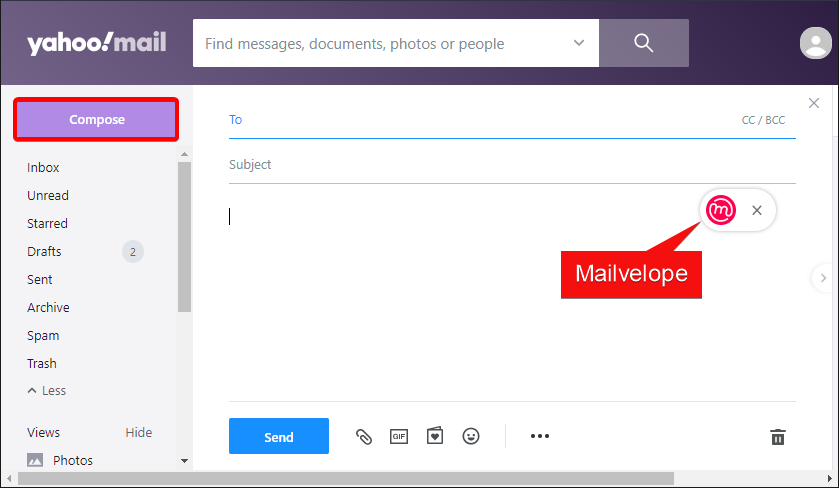
3. Voer zoals hieronder weergegeven het e-mailadres van de ontvanger in. Het e-mailadres wordt groen wanneer de ontvanger een actieve sleutel heeft op de Mailvelope-server. Nu kun je doorgaan met de versleuteling.
Na het genereren van een sleutel na het installeren van Mailvelope, kun je je openbare sleutel uploaden naar hun server. Dus ongeacht welk apparaat je gebruikt, wordt de openbare sleutel van de ontvanger automatisch herkend wanneer je het e-mailadres invoert. De openbare sleutel wordt gebruikt om e-mails te versleutelen in de vorm van digitale code.
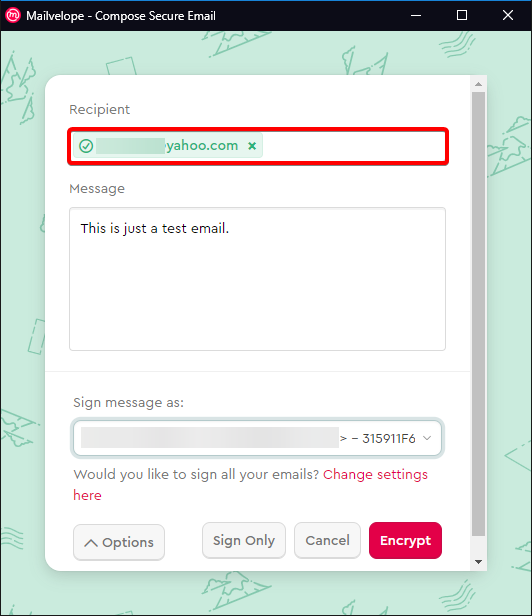
Als de ontvanger nog geen Mailvelope-sleutel heeft gegenereerd, wordt het e-mailadres van de ontvanger rood en zie je een foutmelding, zoals hieronder wordt weergegeven.
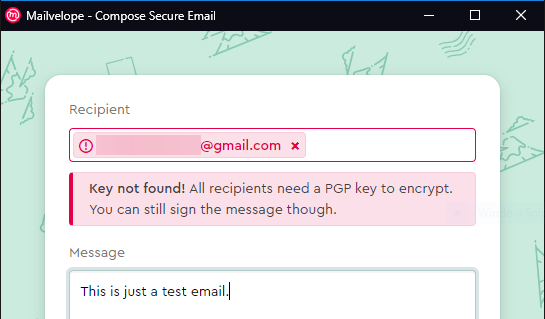
4. Voeg voor extra beveiliging een digitale handtekening toe aan je e-mail. De digitale handtekening fungeert als een authenticatiemechanisme waarmee je de integriteit van een e-mail kunt valideren.
Om je e-mail digitaal te ondertekenen, klik je op de knop Opties linksonder in het venster, en er verschijnt een vervolgkeuzemenu.
Vanuit het keuzemenu onder het label Verstuur bericht, kies welk Sleutel-ID je wilt gebruiken om je e-mail te ondertekenen, klik vervolgens op Encrypt.
Het Sleutel-ID is je digitale handtekening. Het is uniek voor het e-mailadres dat je hebt geregistreerd toen je een sleutel aanmaakte bij het instellen van de Mailvelope-extensie in je browser. Als je meerdere e-mailadressen hebt geregistreerd met dezelfde browser, zie je de Sleutel-ID’s voor elk e-mailadres in het keuzemenu.

5. Nadat je op Encrypt hebt geklikt, verschijnt het onderstaande pop-upvenster. Voer het wachtwoord in dat je hebt ingesteld voor het geselecteerde Sleutel-ID van het account, klik vervolgens op OK.
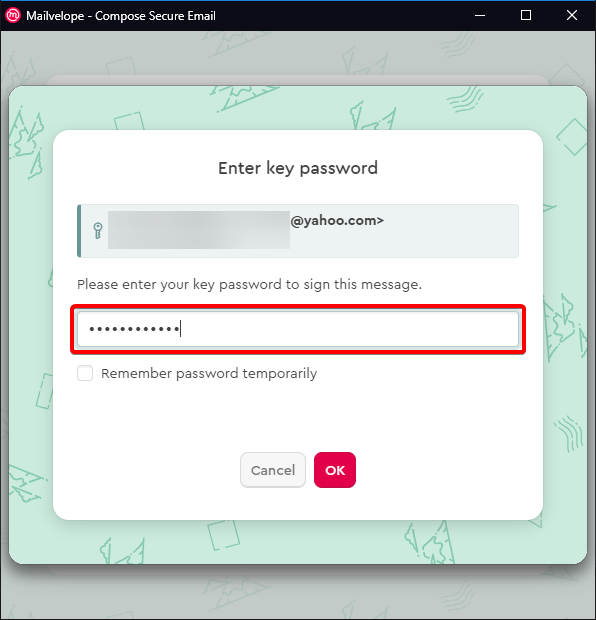
Geëncrypteerde Yahoo! Mail lezen met Mailvelope
Veel plezier met het encrypteren van e-mails? Maar let op; je moet ook leren hoe je e-mails kunt decrypteren met behulp van Mailvelope. Laten we dus beginnen.
Het lezen van geëncrypteerde e-mails met Mailvelope is vrij eenvoudig. Met een paar stappen kun je een cijfertekst omzetten naar een leesbaar bericht.
1. Log in op je Yahoo! Mail-account.
2. Klik op de geëncrypteerde e-mail in je inbox.
Zoals je kunt zien in de volgende schermafbeelding, ziet een geëncrypteerd bericht eruit als onzin als je Mailvelope niet geïnstalleerd hebt.
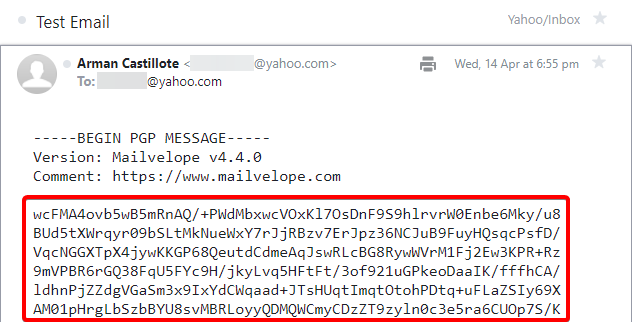
3. Zoals hieronder wordt gedemonstreerd, klik in het midden van het e-mailbericht op Toon bericht. Nu wordt je gevraagd om je Sleutelwachtwoord in te voeren.
De sleutelwachtwoord is degene die je hebt gemaakt voor je e-mailadres bij het genereren van een sleutel in Mailvelope. Dit proces is bedoeld om te verifiëren dat je toestemming hebt om berichten te decoderen.
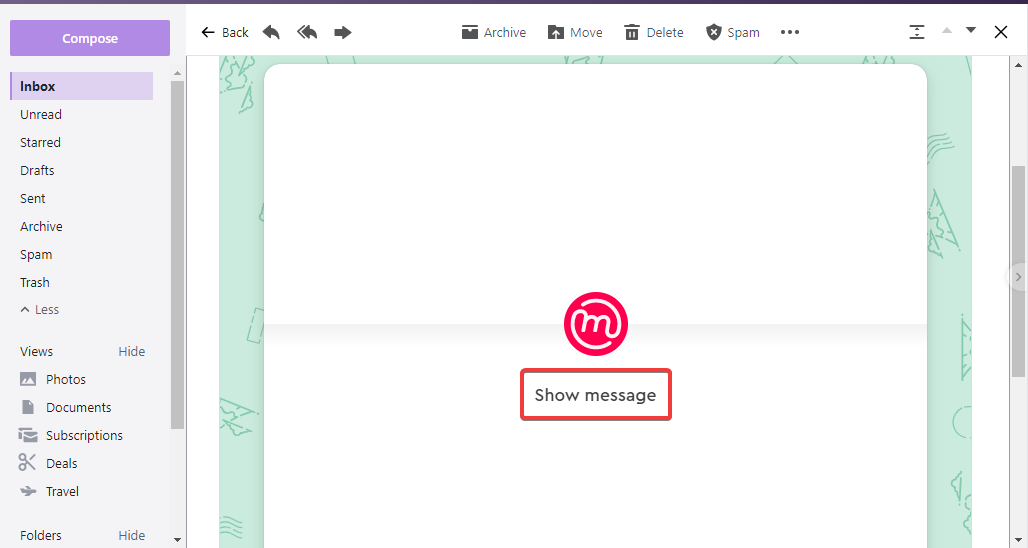
4. Typ in het venster dat verschijnt hieronder je sleutelwachtwoord in, en klik vervolgens op OK. Als het gelukt is, zal het versleutelde PGP-bericht dat je eerder zag worden gedecodeerd naar de daadwerkelijke e-mailinhoud.
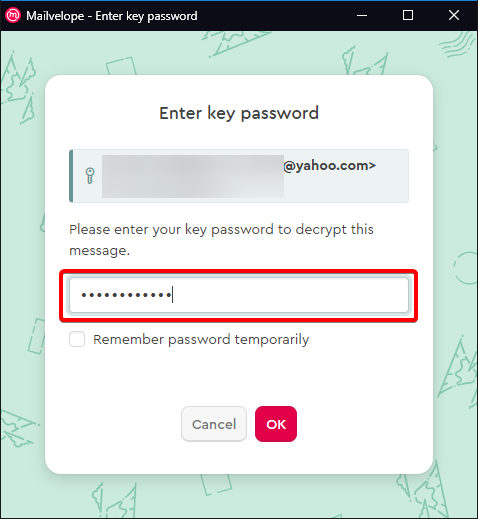
Conclusie
Op dit punt heb je al geleerd hoe moeiteloos het is om je e-mail te beveiligen met Mailvelope terwijl je je voorkeurs e-mailprovider behoudt. Zolang je Mailvelope geïnstalleerd hebt in je browser voordat je een e-mail verzendt, ben je veilig, dus ga ervoor!













